조작 패널 위에서 키를 사용한 스캔
조작 패널 위에 있는 키를 사용하여 원고를 스캔할 수 있습니다.
|
참고
|
단축 키를 이용하여 스캔하려면:등록된 수신처 등과 같은 단축키를 이용할 경우 원터치로 스캔하여 원고를 발송할 수 있습니다. 등록하고 발송하는 자세한 내용은 '단축키를 사용한 스캔'를 참고합니다.
|
1
원고를 올려 놓습니다.
"원고 올려 놓기"
2
스캔 모드 화면을 표시합니다.
MF4890dw/MF4870dn/MF4780w/MF4770n/MF4750 |
MF4830d/MF4820d/MF4730/MF4720w/MF4710 |
|
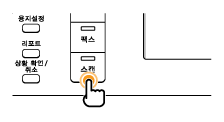 |
 |
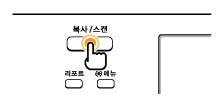 |
3
[ ] 또는 [
] 또는 [ ]을 눌러 <컴퓨터>를 선택한 후 [OK]를 누릅니다.
]을 눌러 <컴퓨터>를 선택한 후 [OK]를 누릅니다.
 ] 또는 [
] 또는 [ ]을 눌러 <컴퓨터>를 선택한 후 [OK]를 누릅니다.
]을 눌러 <컴퓨터>를 선택한 후 [OK]를 누릅니다.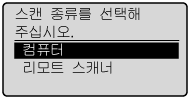
4
[ ] 또는 [
] 또는 [ ]을 눌러 수신처를 지정한 후 [OK]를 누릅니다.
]을 눌러 수신처를 지정한 후 [OK]를 누릅니다.
 ] 또는 [
] 또는 [ ]을 눌러 수신처를 지정한 후 [OK]를 누릅니다.
]을 눌러 수신처를 지정한 후 [OK]를 누릅니다.여러 대의 컴퓨터가 연결되어 있을 경우:
USB 케이블로 연결한 컴퓨터가 목록 상단에 표시됩니다.
USB 케이블로 연결한 컴퓨터가 목록 상단에 표시됩니다.
USB 케이블로 컴퓨터 한 대에 연결되어 있을 경우:
이 화면이 표시되지 않습니다.
이 화면이 표시되지 않습니다.
네트워크에 열 대 이상의 컴퓨터가 연결되어 있을 경우:
열한 번째 및 이후 컴퓨터는 표시되지 않습니다(스캔할 수 없습니다)
네트워크를 통해 기기에 연결된 컴퓨터 수를 줄입니다.
 'MF Network Scan Utility에 스캐너 등록 (MF4890dw/MF4870dn/MF4780w/MF4770n/MF4720w만 해당)'
'MF Network Scan Utility에 스캐너 등록 (MF4890dw/MF4870dn/MF4780w/MF4770n/MF4720w만 해당)'
열한 번째 및 이후 컴퓨터는 표시되지 않습니다(스캔할 수 없습니다)
네트워크를 통해 기기에 연결된 컴퓨터 수를 줄입니다.
 'MF Network Scan Utility에 스캐너 등록 (MF4890dw/MF4870dn/MF4780w/MF4770n/MF4720w만 해당)'
'MF Network Scan Utility에 스캐너 등록 (MF4890dw/MF4870dn/MF4780w/MF4770n/MF4720w만 해당)'
 |
표시된 컴퓨터 이름을 변경할 수 있습니다.
|
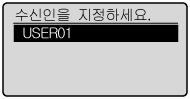
5
[ ] 또는 [
] 또는 [ ]을 눌러 스캔 설정을 지정한 후 [OK]를 누릅니다.
]을 눌러 스캔 설정을 지정한 후 [OK]를 누릅니다.
 ] 또는 [
] 또는 [ ]을 눌러 스캔 설정을 지정한 후 [OK]를 누릅니다.
]을 눌러 스캔 설정을 지정한 후 [OK]를 누릅니다.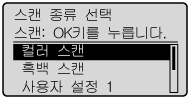
스캔 설정은 기본적으로 다음과 같이 지정됩니다.
|
스캔 모드
|
해상도
|
파일 종류
|
PDF 설정
|
|
|
컬러 스캔
|
컬러
|
300 dpi
|
PDF
|
검색 가능/컴팩트
|
|
흑백 스캔
|
흑백
|
300 dpi
|
TIFF
|
 |
|
사용자 정의 1
|
컬러
|
300 dpi
|
JPEG/Exif
|
 |
|
사용자 정의 2
|
컬러
|
300 dpi
|
PDF
|
검색 가능/표준
|
스캔 작업이 시작됩니다.
 스캔할 수 없을 경우: 스캔할 수 없을 경우: |
|
MF Toolbox 설정 화면이 표시되어 있을 경우 스캔할 수 없습니다.
스캔 하기 전에 [
 ]를 클릭하여 설정 화면을 닫습니다. ]를 클릭하여 설정 화면을 닫습니다.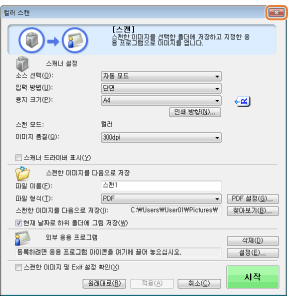 |
피더에서 스캔:원고를 스캔한 후 화면이 기본 스캔 화면으로 되돌아갑니다.
원고대에서 스캔:6단계로 이동합니다.
|
계속해서 원고를 스캔하려면 [ ] 또는 [
] 또는 [ ]을 눌러 <다음 원고를 스캔>을 선택한 후 [OK]를 누릅니다.
]을 눌러 <다음 원고를 스캔>을 선택한 후 [OK]를 누릅니다.
 ] 또는 [
] 또는 [ ]을 눌러 <다음 원고를 스캔>을 선택한 후 [OK]를 누릅니다.
]을 눌러 <다음 원고를 스캔>을 선택한 후 [OK]를 누릅니다.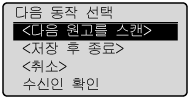
스캔을 취소하려면:
|
(1)
|
[
 ] 또는 [ ] 또는 [ ]를 눌러 <취소>를 선택한 후 [OK]를 누릅니다. ]를 눌러 <취소>를 선택한 후 [OK]를 누릅니다. |
|
(2)
|
[
 ] 또는 [ ] 또는 [ ]를 눌러 <예>를 선택한 후 [OK]를 누릅니다. ]를 눌러 <예>를 선택한 후 [OK]를 누릅니다. |
수신처를 확인하려면:
|
(1)
|
[
 ] 또는 [ ] 또는 [ ]를 눌러 <수신인 확인>을 선택한 후 [OK]를 누릅니다. ]를 눌러 <수신인 확인>을 선택한 후 [OK]를 누릅니다. |
7
[ ] 또는 [
] 또는 [ ]를 눌러 <저장 후 종료>를 선택한 후 [OK]를 누릅니다.
]를 눌러 <저장 후 종료>를 선택한 후 [OK]를 누릅니다.
 ] 또는 [
] 또는 [ ]를 눌러 <저장 후 종료>를 선택한 후 [OK]를 누릅니다.
]를 눌러 <저장 후 종료>를 선택한 후 [OK]를 누릅니다.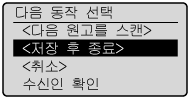
원고를 스캔한 후 화면이 기본 스캔 화면으로 되돌아갑니다.
|
참고
|
스캔한 이미지를 저장하는 위치:스캔 후에는 이미지가 저장된 폴더가 자동으로 열립니다.
기본적으로 스캔 날짜로 이름이 지정된 폴더가 [시작] -> [그림] 폴더에 생성되며 스캔 날짜는 이 폴더에 저장됩니다(Windows XP를 사용하는 컴퓨터에서는 폴더가 [내 문서]의 [내 그림] 폴더에 생성됩니다.)
|
스캐너 설정을 변경하려면:저장 위치, 파일 형식, 해상도에 관한 설정을 컴퓨터에서 변경할 수 있습니다.
설정 절차에 관한 자세한 내용은 'MF Toolbox 사용'을 참고합니다.
|